いつもお世話になっております。インフラサポートチームの近藤です。
●はじめに
ここ数日Outlook起動時に「アイテムを開いている間にOutlookが閉じました。前回のセッションからそれらのアイテムを再開しますか?」と言うメッセージが毎回表示されてしまうというお問い合わせを複数頂きました。
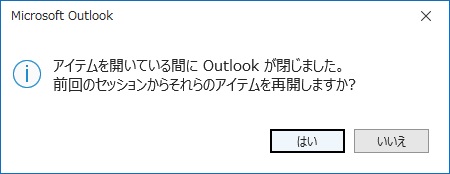
このメッセージは前回Outlookを閉じた際に開いているウインドウがあった場合に、開いていたウインドウも復元してくれる機能です。
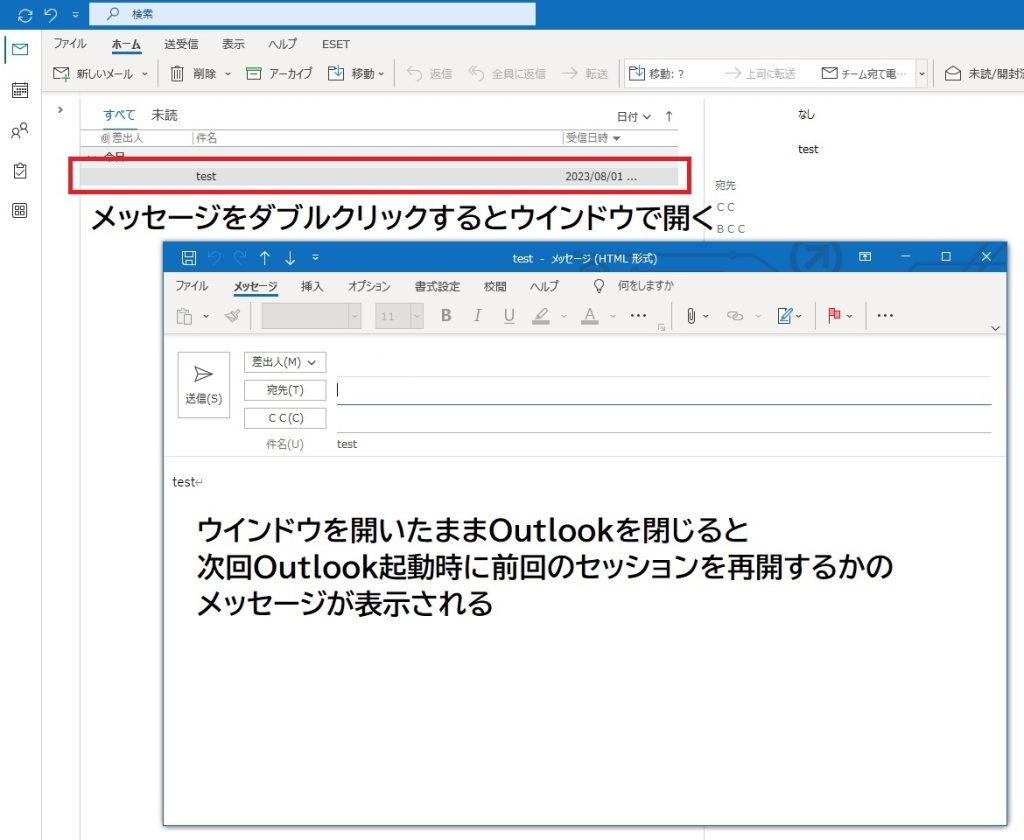
「はい」を選択するとウインドウも復元し、「いいえ」を選択するとウインドウは復元せず通常のOutlook本体のみが開きます。
しかし、最近聞くお問い合わせではウインドウを全て閉じてからOutlookを閉じても毎回起動時にメッセージが表示されてしまい、「はい」を選択すると閉じた筈のウインドウを復元してしまう事がある様です。
今回はこのトラブルの対処法をご案内させて頂きます。
●対処法①
Outlookを起動し、左上の「ファイル」を開きます。
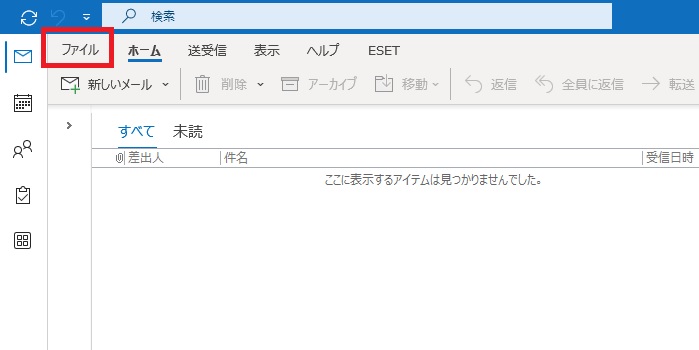
次に左下の「オプション」を開きます。
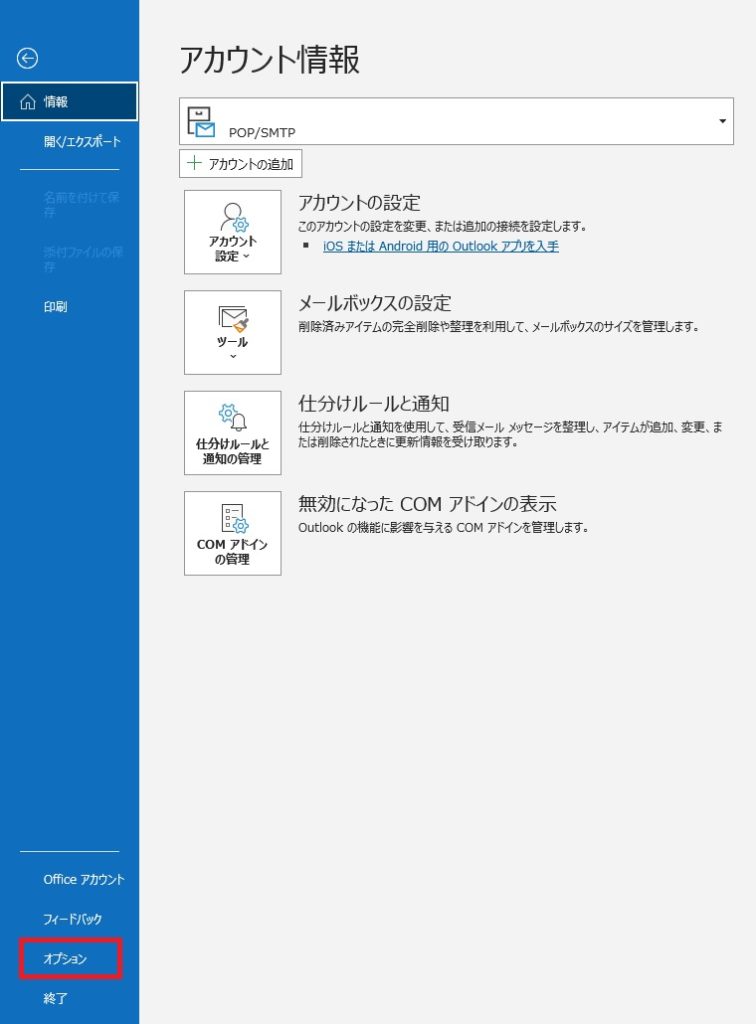
Outlookのオプションが開きますので、「全般」の中の「起動時の設定」を確認します。
ここを「以前のアイテムを再度開かない」に設定する事で起動時のメッセージが出なくなります。
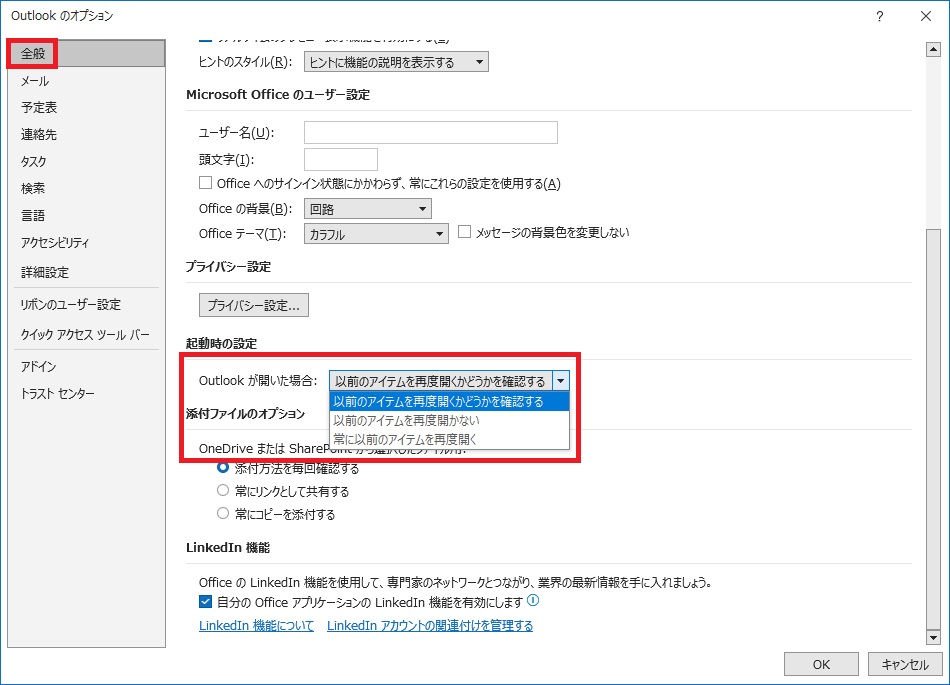
ただし、この設定はMicrosoft365(サブスクリプション版)のOfficeにしか項目がありません。
その他のOffice等で項目が無い場合は対処法②以降をお試し下さい。
●対処法②
対処法①と同じ様にOutlookのオプションを開きます。
対処法①と同じ様に「全般」を開き、その中の「クラウドストレージのオプション」のチェックを外します。
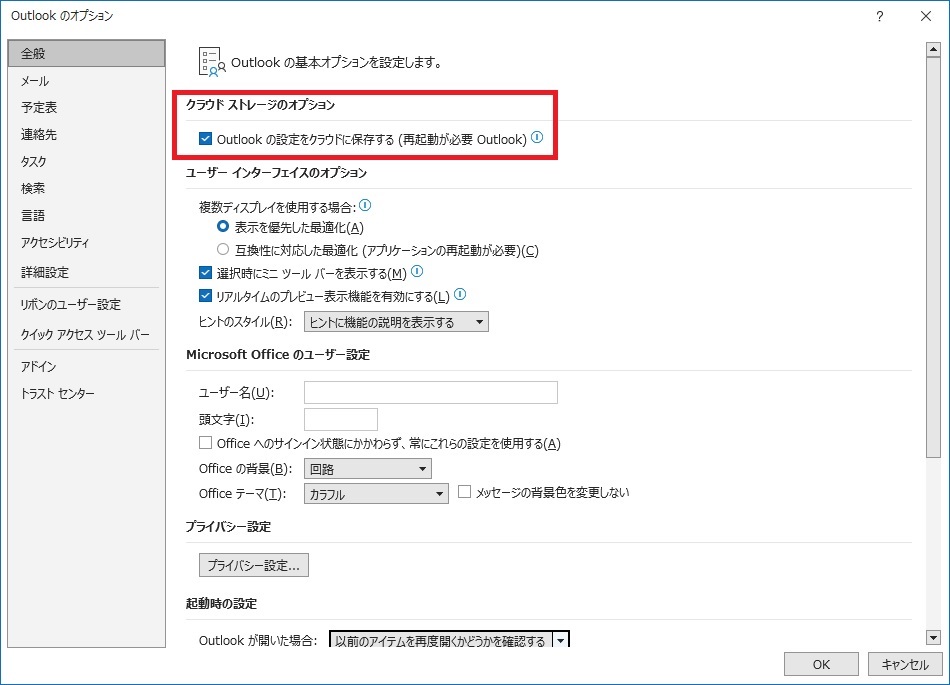
ただし、過去の同様の不具合の場合はこの対処法で改善した事例が多かった様ですが、最近発生している不具合ではこの対処法では改善しない事が多い様です。
改善しない場合は対処法③以降をお試し下さい。
●対処法③
Outlookを起動し「アイテムを開いている間に~」のメッセージで「いいえ」を選択します。
Outlookが立ち上がっている状態でもう一度スタートメニューよりOutlookを起動します。
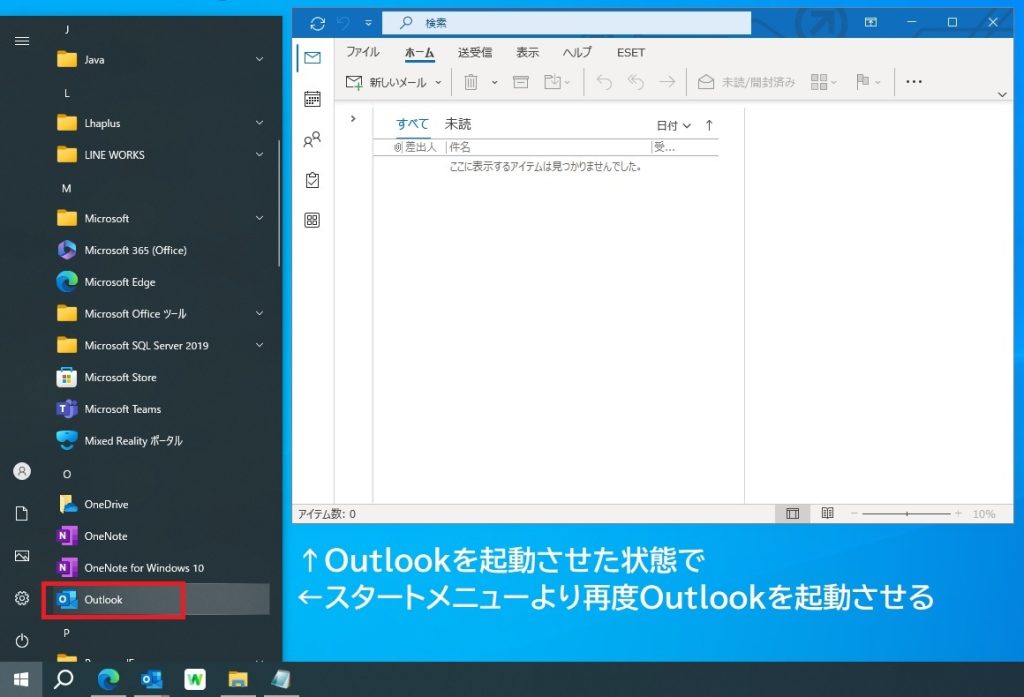
もう一つOutlookが立ち上がりますが、そちらでは「アイテムを開いている間に~」のメッセージが出ない事を確認します。
この後2つのOutlookを一度閉じれば、以降Outlookを立ち上げても「アイテムを開いている間に~」のメッセージが出なくなります。
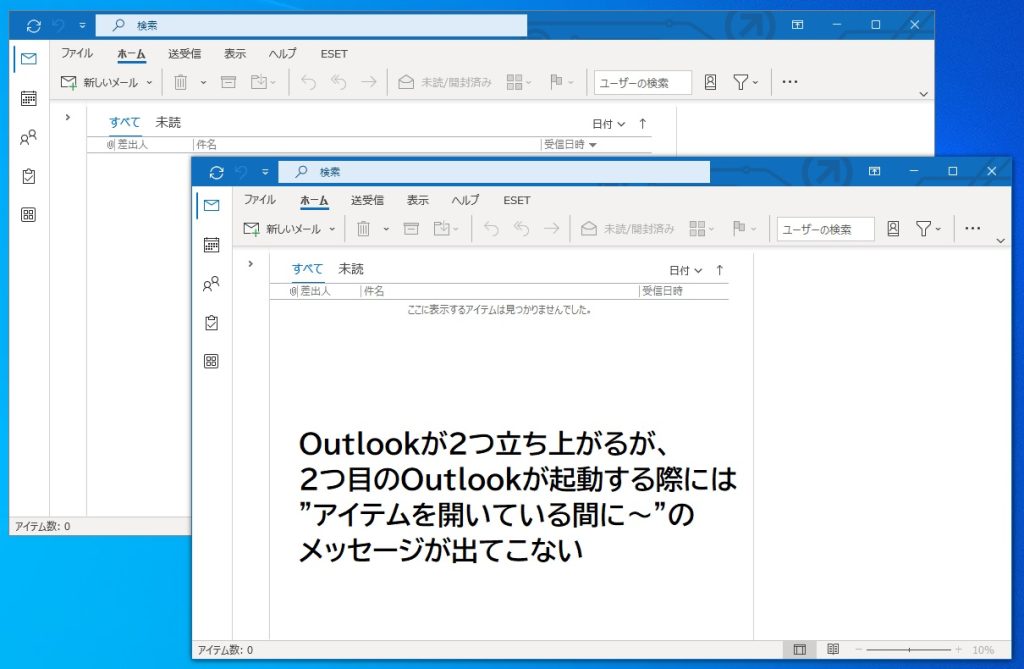
●対処法④
上記の方法でも解決しない場合はレジストリを編集してメッセージを出さない様にする事も可能です。
ただし、レジストリの編集は間違った部分を変更するとWindowsが起動しなくなる等、致命的な不具合を出す場合もあります。
基本的には触らない事をお勧めします。
まず、レジストリエディターを起動させます。
スタートボタンを右クリックし、「ファイル名を指定して実行」を開きます。
「regedit」と入力してOKを押します。
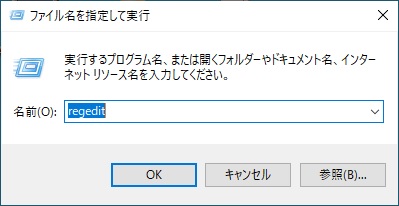
レジストリエディターが開きますので、左側のツリーより下記キーを開きます。
HKEY_CURRENT_USER\SOFTWARE\Microsoft\Office\16.0\Outlook\Preferences右側の項目欄を右クリックし、「新規」→「DWORD(32ビット)値」と選択します。
項目欄に「新しい値#1」が追加される為、それを右クリックし”名前の変更”を選択し、下記の名前に変更します。
ReopenWindowsOption
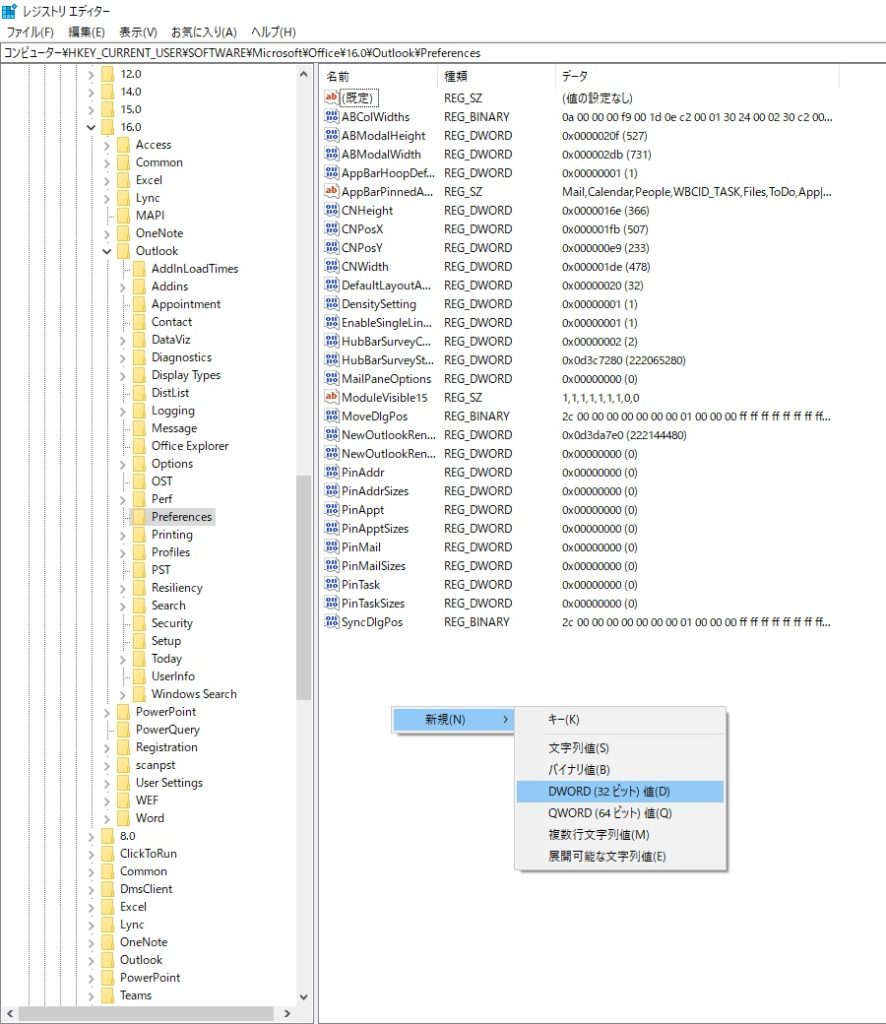
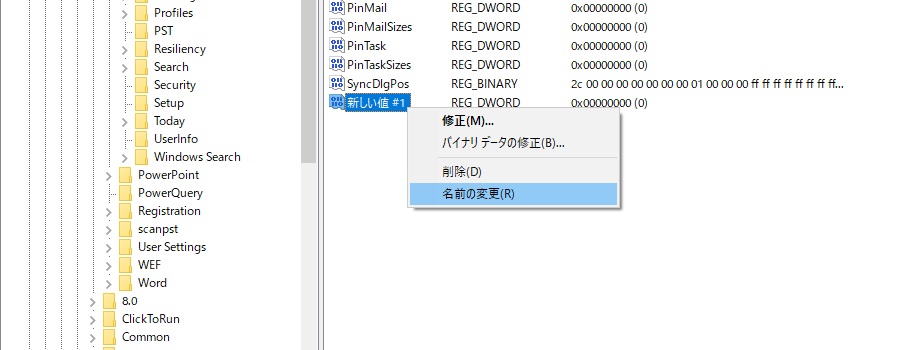
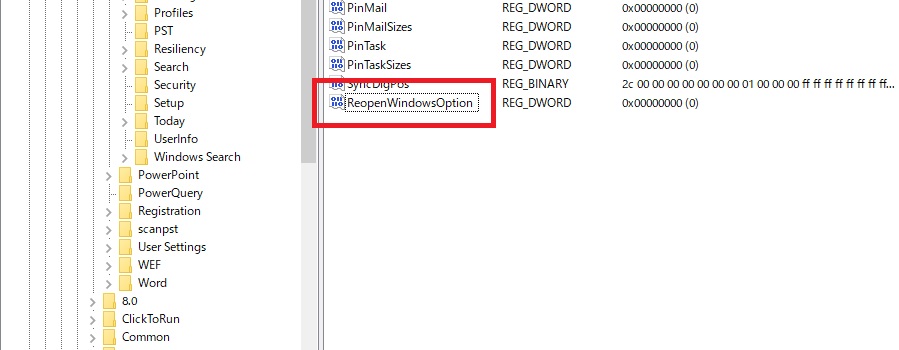
続いて”ReopenWindowsOption”を右クリックし、”修正”を開きます。
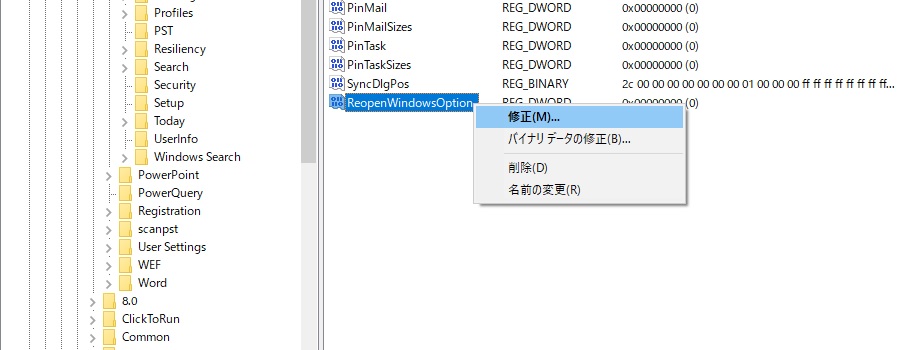
DWORD(32ビット)値の編集ウインドウが開きますので、値のデータを”1″に変更します。
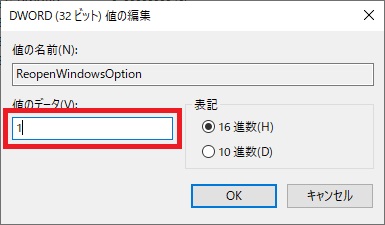
以上でレジストリの編集は終了になりますのでレジストリエディターを閉じて下さい。
元に戻したい場合は追加した”ReopenWindowsOption”の値のデータを”0″にして下さい。
●おわりに
Outlookは機能は豊富ですが、その為にトラブルも発生する事があります。
対処法③までであれば問題無いと思いますが、対処法④はリスクもありますので自信が無い方はご相談頂いた方が良いかも知れません。
当社のユースウェア保守契約に加入頂ければメールソフトの設定やトラブル対応も行わせて頂きます。
一度ご検討下さい。
お問い合わせフォーム

